Elementul "Trimitere" din meniul contextual poate fi folosit nu numai pentru copierea / mutarea fișierelor, ci și pentru deschiderea mai multor fișiere în orice program terță parte. Acest lucru este util în special atunci când utilizați software portabil.
De exemplu, să aruncăm o privire asupra mai multor piese muzicale din player.
După cum știți, dacă selectați un fișier și faceți clic dreapta pe el, în meniu apare elementul "Deschide cu ajutor", unde puteți selecta programul dorit. Dar, pentru mai multe fișiere, un astfel de element nu există.
Cu toate acestea, această limitare a sistemului de operare poate fi ușor evitată.
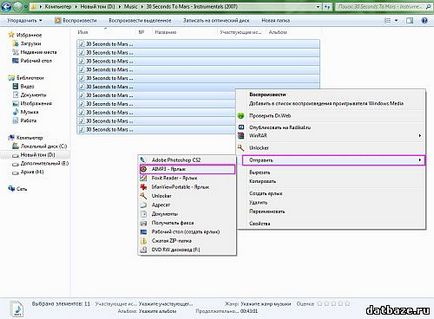
Acest lucru se face foarte simplu. În caseta Start - Căutare, tastați shell: sendto. Faceți clic pe folderul de expediere SendTo și deschideți-l. Veți vedea că acesta conține mai multe etichete. Copiați comanda rapidă la acest dosar.
Acum, încercați să selectați mai multe fișiere, faceți clic pe ele cu contextul-clic și selectați eticheta în „Send“. După cum puteți vedea, fișierele au fost deschise cu succes în programul dorit.
În acest dosar, puteți plasa comenzi rapide la folderele preferate pe care le va da posibilitatea de a muta rapid și copia fișiere în ele. Dar nu va grabiti pentru a crea comenzi rapide dosar - este posibil ca acestea există deja în meniu, implicit este doar ascuns.
Pentru a vedea meniul contextual extins, apelați-l apăsând și menținând apăsată tasta SHIFT. După cum puteți vedea, în meniu există mai multe elemente. Mai multe articole au devenit în meniul "Trimiteți". Pe lângă comenzile rapide din dosarul SendTo, au apărut și toate folderele, comenzile rapide la programe și executabile care se află în rădăcina profilului (% UserProfile%). Rețineți că scurtătura către programul dorit poate fi copiată nu numai în dosarul SendTo.
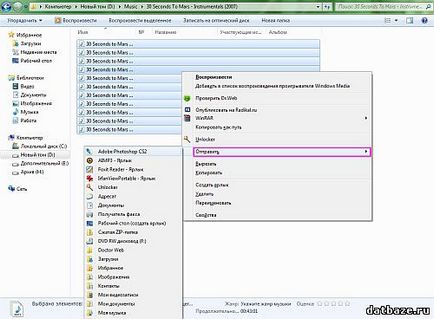
Deoarece toate folderele principale ale utilizatorului sunt situate în rădăcina profilului, veți avea acces la ele imediat. Alternativ, pentru comoditate, aveți posibilitatea să puneți comenzi rapide la folderele utilizate frecvent în dosarul SendTo, iar restul în directoarele utilizatorilor - și să invocați cu tasta SHIFT.
Și acum de ce cele de mai sus au fost copiate / mutate. Dacă faceți clic pe pictograma dosarului din elementul "Trimitere", elementul selectat este copiat. Dacă în momentul unui clic țineți apăsată tasta SHIFT, dosarul sau fișierul vor fi mutate.
Articole similare
Trimiteți-le prietenilor: